Kini kamu dapat menyimpan halaman web menjadi PDF langsung di HP Android kamu, tanpa menggunakan konversi Online, Software PDF, atau ekstensi Browser. Yang perlu kamu butuhkan hanyalah browser Chrome atau bahkan Browser bawaan hp android saja.
Daftar Isi
Cara Simpan Halaman Web Sebagai PDF di HP Android
Mungkin kamu sdang melakukan perjalanan panjang yang memerlukan banyak waktu hingga tidak sempat mengerjakan pekerjaan kantor atau pekerjaan sekolah yang membutuhkan file PDF. Terlebih lagi jika tidak ada jaringan wifi atau internet yang menghambat untuk mengubah file menjadi PDF secara online.
Untungnya, ada solusi untuk masalah tersebut, jika kamu ingin menyimpan Halaman Web menjadi PDF di HP Android. Dengan begitu kamu dapat membaca halaman web yang sudah diubah menjadi PDF secara offline. Apalagi untuk memudahkan pekerjaan kantor dan pekerjaan sekolah yang memang biasanya bergantung dengan file PDF.
Seperti yang sudah disebutkan di atas, kamu cukup memerlukan browser android atau chrome android untuk menyimpan halaman web menjadi PDF dengan mudah.
Menyimpan Halaman Web Menjadi PDF Menggunakan Chrome
Pada browser Google Chrome memang tidak dilengkapi dengan fitur menyimpan halaman web ke PDF secara bawaan. Tetapi masih ada cara alternatif yang dapat dilakukan untuk menyimpan Halaman Web menjadi PDF. Yaitu dengan cara menggunakan fungsi cetak, berikut tutorialnya:
1. Pertama, buka browser Chrome di hp Android atau Tablet kamu
2. Selanjutnya, buka Halaman Web yang ingin disimpan menjadi dokumen PDF untuk dibaca secara offline.
3. Setelah loading Halaman Web sudah termuat sepenuhnya, sentuh pada ikon tiga titik dibagian pojok kanan atas dari browser chrome android.
4. Nah, setelah itu akan muncul beberapa menu, disana sentuh pada menu Bagikan.
5. Kemudian, akan muncul beberapa pilihan menu untuk membagikan halam web, namun disana kamu pilih menu Cetak agar halam web dapat disimpan menjadi PDF.
6. Selanjutnya akan muncul pratinjau halaman web, sentuh pada ikon Download PDF yang berada di pojok kanan atas untuk menyimpan halaman web sebagai file PDF.
7. Beri nama file halamam web yang akan diubah menjadi PDF, kemudian tekan tombol Simpan untuk meyimpan hasil PDF dari halaman web.
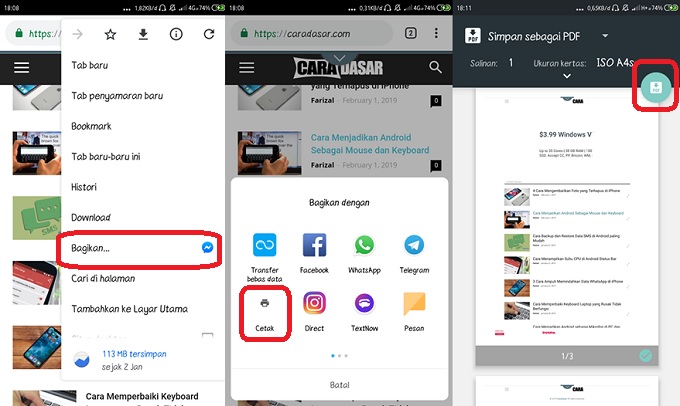
Cara Melihat Hasil Halaman Web Menjadi PDF di Android
Sebagian besar produk HP Android, hasil download PDF biasanya tersimpan di Folder FMy Files (Android Samsung) atau Folder Download (Di kebanyakan Android lainnya).
Jika hasil download di android kamu biasanya menggunakan Folder My Files, Kamu dapat mengikuti langkah-langkah di bawah ini untuk melihat hasil simpan halaman web menjadi PDF di android.
- Pertama, buka android dan buka semua Aplikasi
- Selanjutnya, sentuh pada Folder Alat/Tools.
- Disana, kamu akan menemukan aplikasi My Files yang berfungsi untuk mengakses semua file di android kamu.
Disana kamu juga akan menemukan semua Halaman Web yang sudah disimpan sebagai PDF di folder ini. Jelajahi semua file dan daftar PDF yang ingin kamu temukan.
Dan untuk beberapa model hp abdroid yang menggunakan folder Download untuk penyimpanan hasil download, kamu bisamengikuti langkah-langkah di bawah ini.
- Buka android, dan tampilkan semua aplikasi, atau cari aplikasi bernama Downloads/Unduhan.
- Selanjutnya, di aplikasi tersebut akan muncu hasil semua file yang sudah kamu download termasuk halaman web kamu yang sudah diubah ke file PDF.
Setelah menyimpan halaman web menjadi pdf dengan android dan mendownloadnya. Kamu bisa menemukan hasil download melalui aplikasi ini dengan mudah.
Cara Melihat Halaman Web Menjadi PDF dengan Acrobat
Cara mudah untuk mengakses Halaman Web yang disimpan sebagai dokumen PDF di Hp android adalah dengan cara menggunakan aplikasi Adobe Acrobat di android kamu.
- Download aplikasi Adobe Acrobat dari Google Play Store kemudian Instal aplikasi ke android kamu.
- Selanjutnya, buka aplikasi Adobe Acrobat dan cari PDF yang ingin kamu buka.
Dengan adanya tutorial seperti ini, akan memudahkan untuk menyimpan halaman web menjadi PDF dari android saja. Kamu tak memerlukan jaringan internet / wifi untuk melihat hasil halaman web yang sudah tersimpan menjadi PDF di Android kamu.